La mejor forma de convertir video a iPhone MP4 en Mac
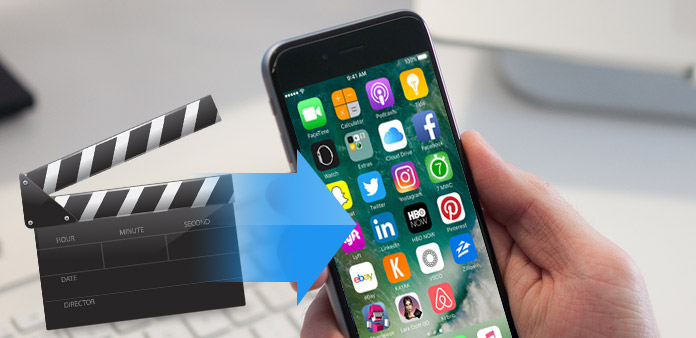
MP4 es un formato de contenedor multimedia, que se usa ampliamente para almacenar video digital, audio e imágenes, o transmitir a través de Internet. Como uno de los formatos de archivo más populares, MP4 es considerado el estándar por muchas compañías de hardware de software famosas como Apple, Microsoft y los principales fabricantes de dispositivos móviles HTC, Nokia, BlackBerry, Samsung, etc. Por lo tanto, los archivos de video MP4 generalmente son compatibles con iPhone / iPad/iPod. Sin embargo, no todos los videos están en formato de archivo MP4, pueden ser AVI, MKV, MPEG, FLV u otros formatos.
Cuando desee importar algunas películas AVI y videos de FLV YouTube u otros videos a iPhone4 para disfrutarlos mientras está en movimiento, ¿qué debería hacer? Con el fin de resolver este problema para que pueda disfrutar de videos en su iPhone, será mejor que use el Tipard Video Converter en Mac.
Tipard Video Converter le permite convertir todos los formatos de video populares como MPEG, WMV, MOV, MP4, RM, RMVB, DivX, ASF, VOB, 3GP y AVI al video de iPhone MP4 con varios clics con una gran calidad de salida y una velocidad súper rápida. Además, Tipard Video Converter le brinda más funciones como recortar el tamaño del cuadro de video, ajustar el efecto de video, agregar una marca de agua, etc. Ahora, con este potente conversor de video a iPhone, puedes convertir tus archivos multimedia al formato MP4 de iPhone.
Cargar archivo de video
Después del registro, verá la siguiente captura de pantalla. Luego cargue cualquier archivo de video que desee convertir haciendo clic en la opción "Agregar video" en el menú "Archivo". O puede hacer clic en el botón de imagen "Más" en la interfaz principal.

Elija el formato de salida de iPhone MP4
Según los formatos admitidos por sus dispositivos portátiles, puede seleccionar el formato de salida de la película desde la columna "Perfil" y establecer la carpeta de destino. También puede seleccionar su pista de audio preferida y subtítulos para su video.

Ajustar la configuración de salida
Este descodificador de DVD proporciona ajustes detallados de audio y video para que los ajuste, como Codificador de video, Velocidad de fotogramas, Resolución, Velocidad de bits y codificador de audio, Canales, Velocidad de bits, Frecuencia de muestreo, etc. Aún más, puede ingresar sus propios parámetros. El perfil bien personalizado se puede guardar como "Definido por el usuario" para su uso posterior.

Comience la conversión
Haga clic en el botón "convertir" imagen para comenzar a convertir el archivo de origen al formato iPhone MP4 en Mac.








